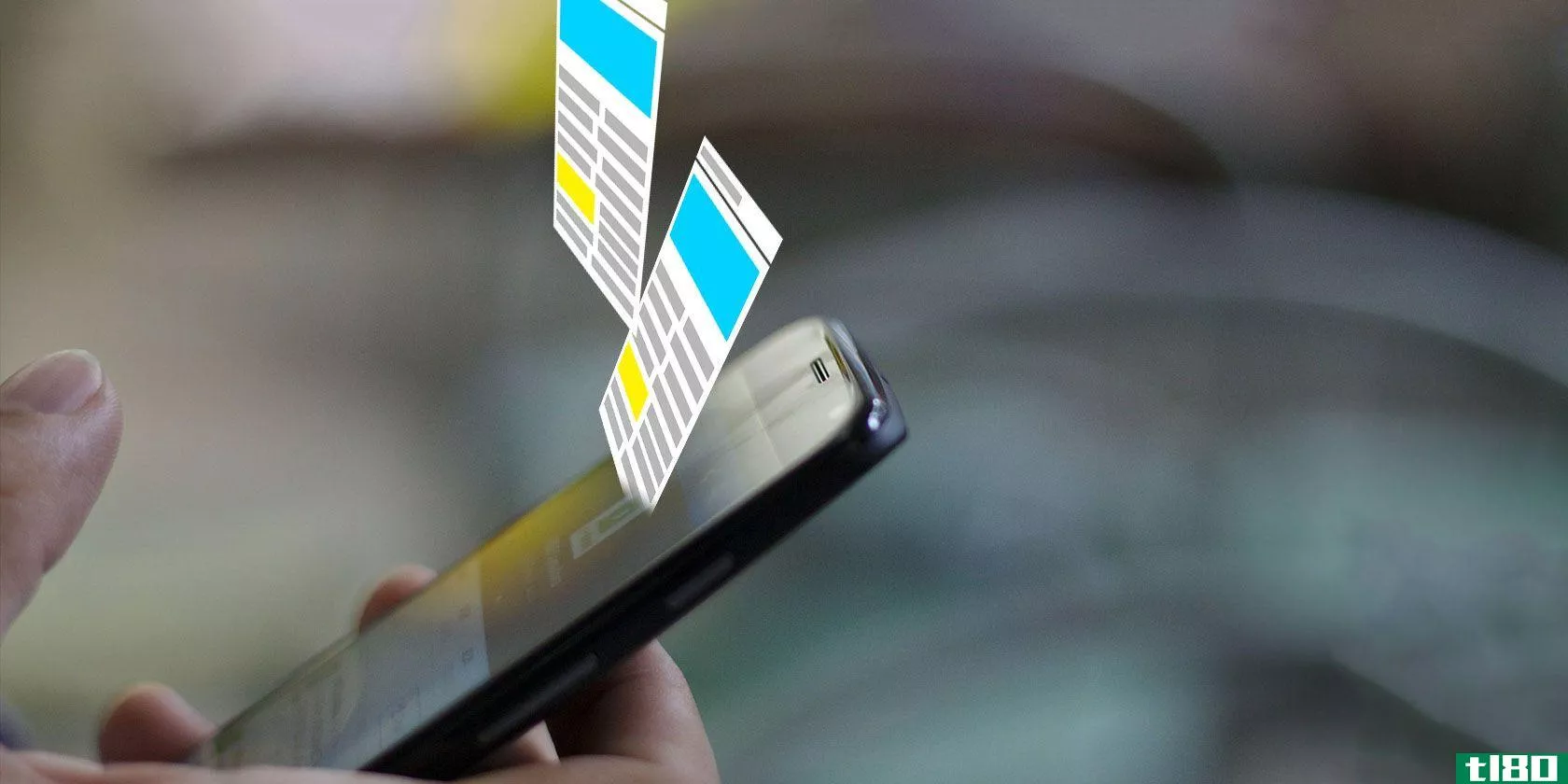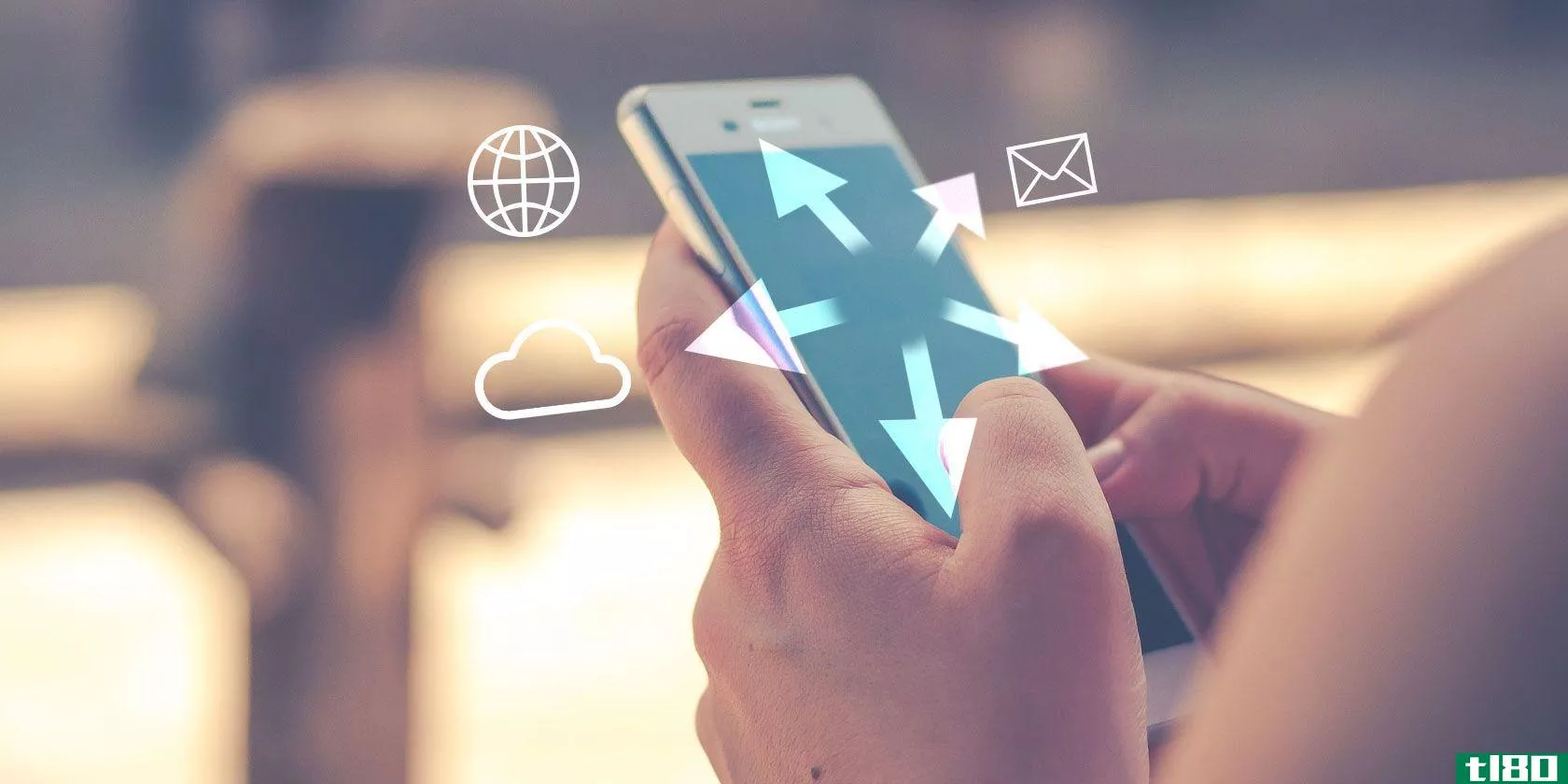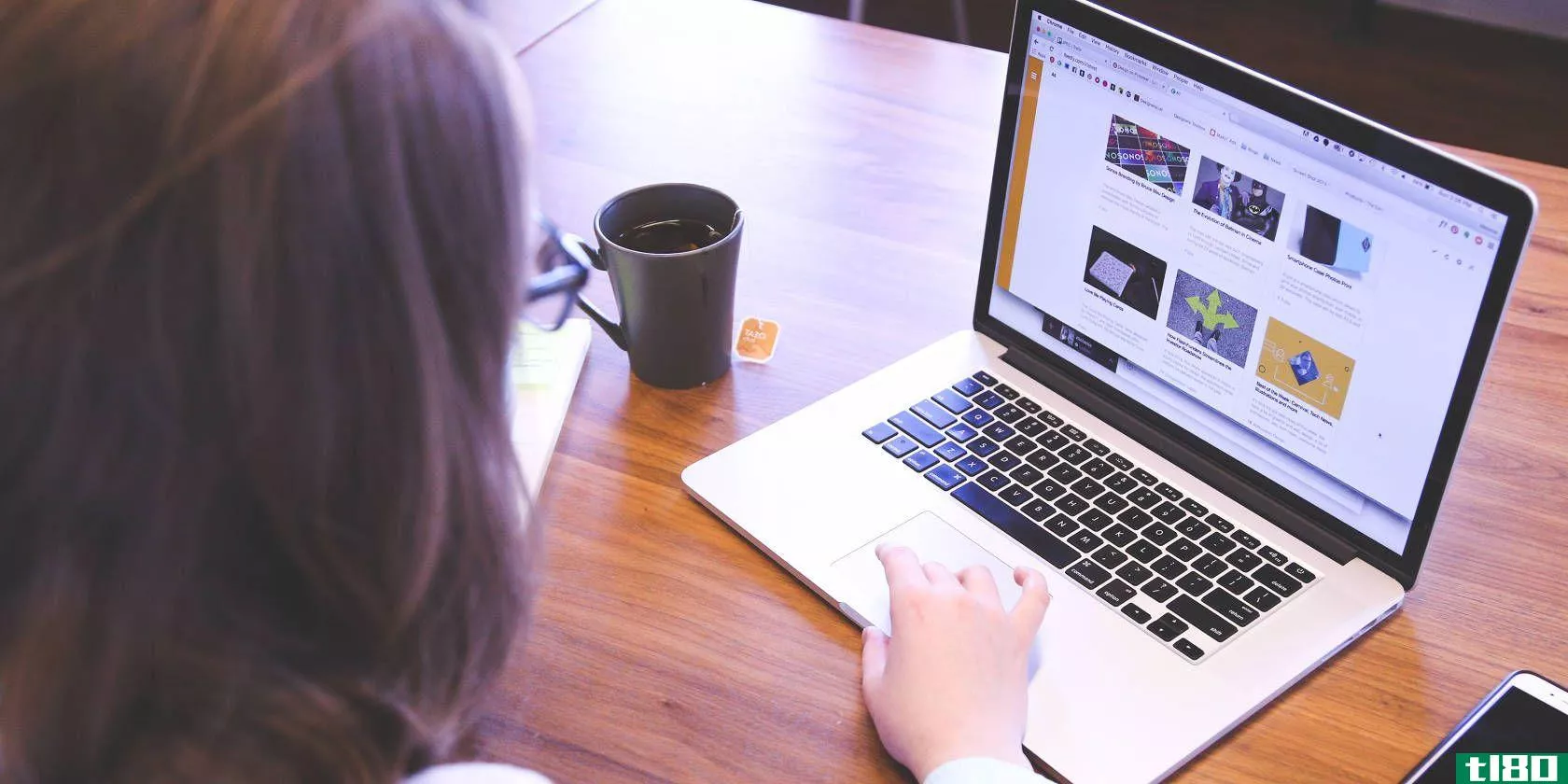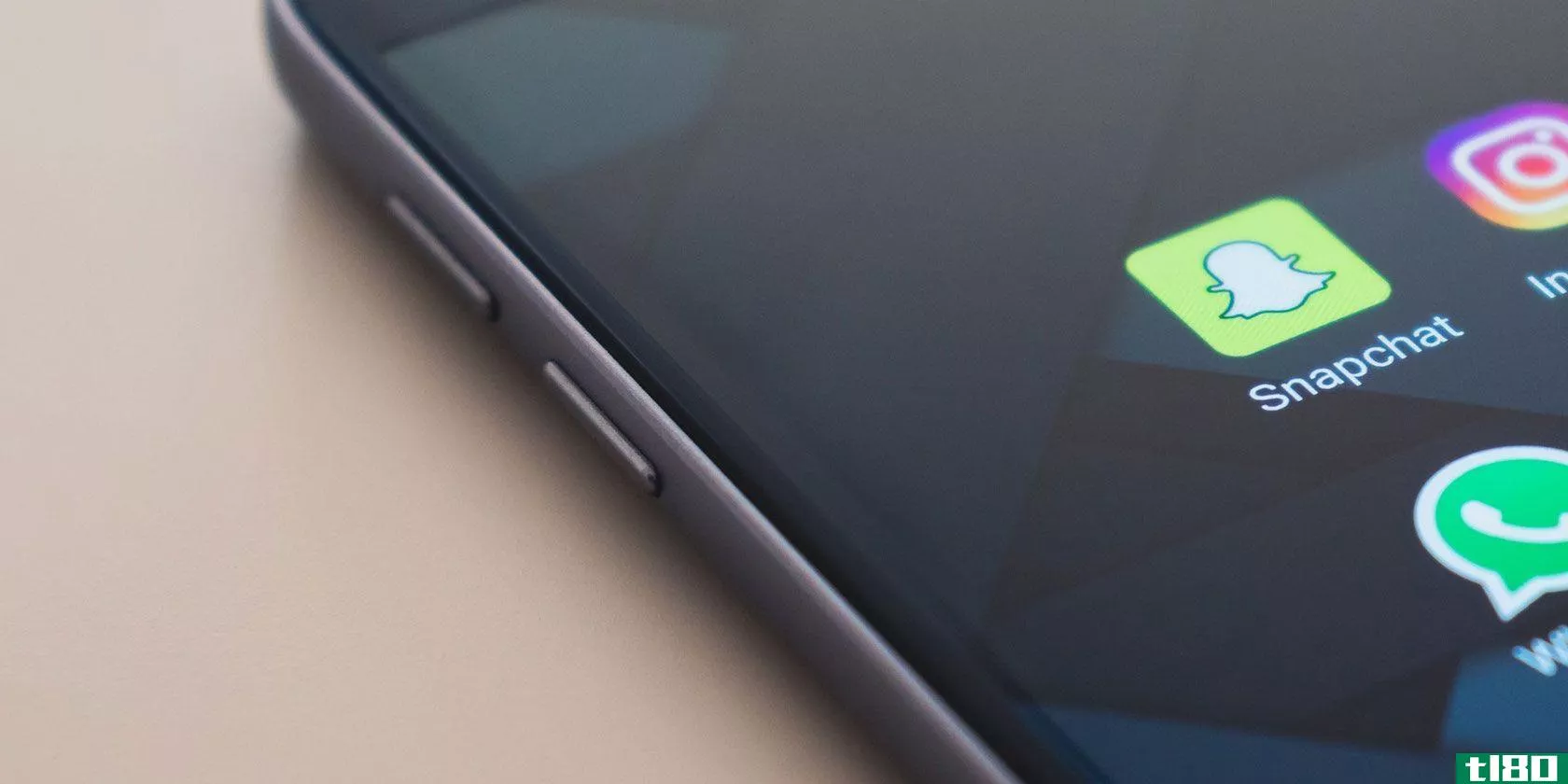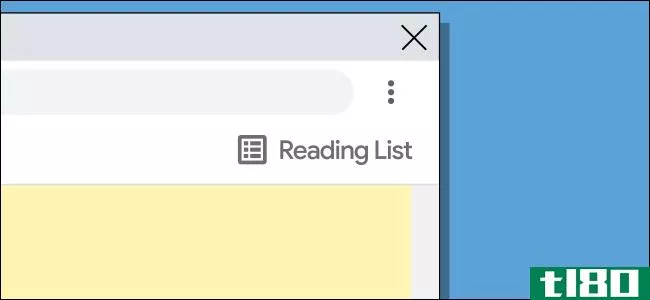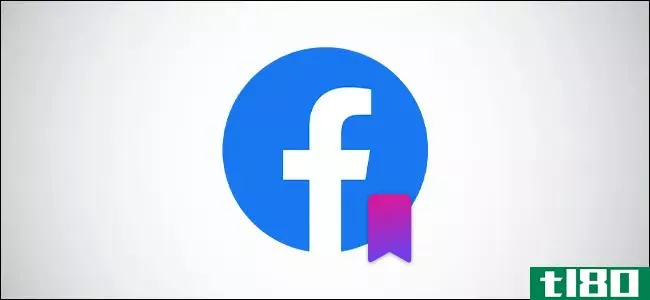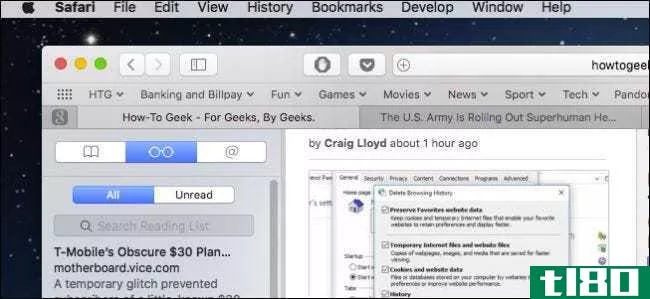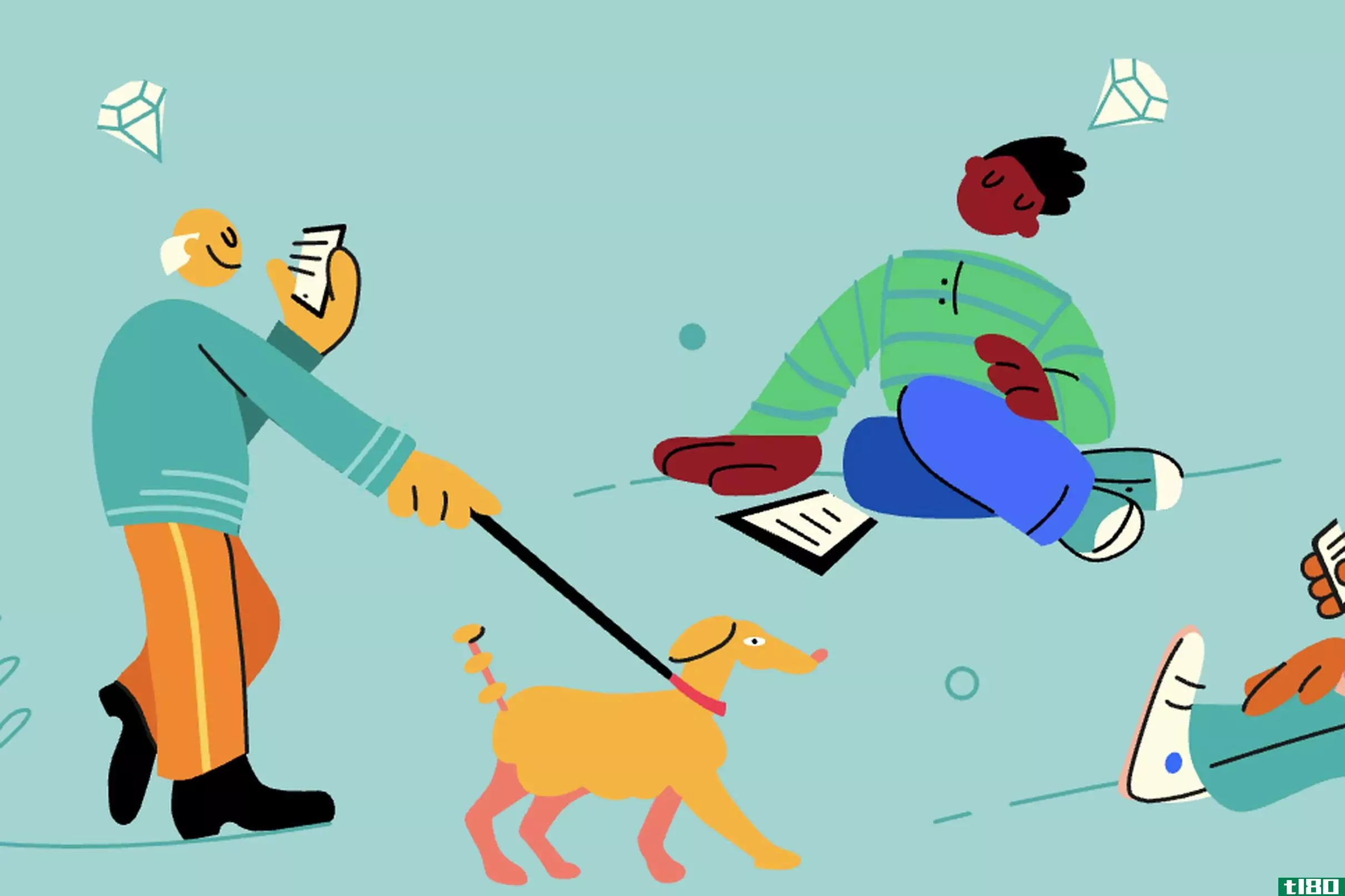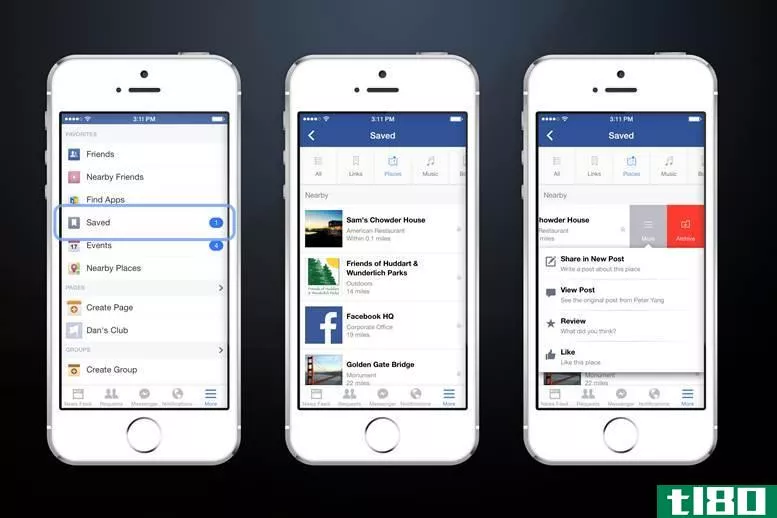如何用pocket保存文章以备日后阅读
书签是过去十年。如果您在网上找到一篇文章,希望以后保存,请将其保存在口袋中——一种免费的web服务,它可以保存文章并将其同步到所有设备上,而不需要广告或不必要的格式。你甚至可以离线阅读。
阅读它以后的服务是丰富的,虽然你可能已经有一个最喜欢的,我们的选择是口袋,它只是似乎做得比一切都好。当然,这些替代方案也有其优点,比如iOS和OSX上的Safari阅读器功能,但是Pocket中的选项和功能非常丰富(没有双关语),不会让人觉得臃肿和笨拙。
如果你从未尝试过Pocket,那么你首先要做的就是去他们的网站创建一个帐户。然后,为您首选的web浏览器或操作系统安装扩展。Chrome用户,在这里安装Chrome扩展。如果你使用Mac,你也可以安装Pocket for Safari,如果你是Windows内部人士,也可以安装在Mozilla Firefox甚至Microsoft Edge上。如果你使用另一个浏览器,只要做一个快速的谷歌搜索,看看它是否适合你。
如果你用的是iPhone或iPad,你就需要买Pocket for iOS。如果你使用Mac或者偏爱Android设备,情况也是如此。
你也可以用书签或者电子邮件把东西添加到口袋里。
为了演示的目的,我们将使用Google Chrome显示大多数其他屏幕,但是Pocket扩展在所有浏览器上的工作方式应该几乎相同。我们还将关注GetPocket网站,同时也将讨论Pocket客户端。
口袋的功能是一样的,不管你用什么,他们只是安排不同。
如何将网页和文章保存到pocket
让我们先保存一些网页(毕竟,这就是Pocket的全部内容)。你在这里有几个选择。
使用pocket Extension
口袋浏览器扩展是将文章保存到口袋中最强大的方法,因此我们将首先演示这一点。当您到达网页(文章、新闻项目或来自自己喜爱的网站的操作)时,只需单击浏览器工具栏中的Pocket图标即可。
镀铬的,看起来像这样。其他浏览器也会显示类似的弹出窗口。
如果单击这三个点,将显示更多选项:存档或删除页面、在Pocket中打开页面或访问设置。
如果您选择签出设置,则可以注销、启用或更改保存文章的键盘快捷方式,并为几个不同的站点(Twitter、Hacker News和Reddit)启用快速保存服务。
如果你经常浏览Twitter、Hacker News或Reddit,那么快速保存就很方便了。他们基本上会在这些页面上添加一个口袋按钮。例如,在Reddit上,当您发现一些非常有趣的内容需要以后更多关注时,您将看到一个保存帖子和评论的新选项。
您可能还注意到添加标记的能力。标签很好,因为随着时间的推移,你会发现,你会把很多东西塞进口袋里,所以添加标签可以让以后发现的东西变得非常容易。
当您立即保存某些内容时,也不必添加标记。您可以随时返回并添加它们。
使用pocket bookmarklet
Pocket还具有书签,您可以将其添加到浏览器的书签工具栏中。它没有那么多功能(只需将URL发送到pocket),但您不需要安装扩展,这很好。要添加书签,只需将按钮从Pocket主页拖到浏览器的书签栏中即可。
找到要保存的页面后,只需单击bookmarklet,页面就会保存到列表中。
这种方法不需要安装特殊的Pocket按钮扩展,您也可以添加标签和查看列表。
通过电子邮件使用pocket
最后,如果你在另一台电脑上,你没有访问袖珍按钮,你也可以通过电子邮件添加文章。做这件事非常简单。只需打开一个新的邮件帐户,你用它来登录到你的口袋里。
下一步,将消息发送到地址:[email protected]并将URL粘贴到邮件正文中。
就这样-发送您的信息和链接将立即添加到您的阅读列表在口袋里。
如何从web浏览器访问pocket队列
要从任何web浏览器访问您的口袋队列,您需要转到GetPocket.com. 在那里,你会找到你所保存的一切。
当你用鼠标悬停在一篇文章上时,你会看到更多的选项。
这些选项是(从左到右):共享、存档、删除、添加标记和收藏夹。
分享可以让你(你猜到了)把文章分享到各种服务上,比如Twitter、Facebook和Buffer。你也可以在你的口袋里推荐一些东西,或者通过电子邮件给朋友。最后,您可以使用它来查看原始文章,当您希望通过聊天或文本与某人直接共享URL时,这非常方便。(或者如果您想阅读原始页面上的评论。)
还要注意,正如我们前面提到的,您可以从这里添加标记。如果您查看左侧的导航列,您可以看到所有项目的所有标记。这就是你以后如何找到你标记的东西。
例如,如果你保存了一篇关于无人机的文章,但不确定它是关于什么的,只是你标记了“无人机”,那么你可以很容易地将口袋中的所有文章缩小到标记为无人机的那些。
最后,当你喜欢某样东西时,它会把它钉在一个特别的页面上,放在你口袋里那些你认为真正值得注意的东西。
在您查看队列中的任何内容时,还可以使用其他一些设置。在最上面一行,有一个带有搜索、添加和收件箱功能的工具栏。
你可以通过标题或URL来搜索内容,当你在已经标记的结果中搜索时,这会更加强大。
在工具栏下面,还有两个图标,它们有一些非常酷的功能。您可以在列表视图和平铺视图之间切换,但旁边是一个批量编辑功能。
批量编辑可以让你在一大群相似的项目上真正发挥一些魔力。单击它,选项将出现在顶部,允许您批量存档、收藏和删除项目,以及批量添加标记。
在批量编辑模式下选择项目就像在查找器或文件资源管理器中一样,只需使用适当的修改键(“Command”在Mac上,“Ctrl”在Windows上)来选择要影响的特定项目。
如何从**、平板电脑或mac访问pocket队列
Android、iOS和osx都有指定的口袋应用。如果你用的是Windows或Linux,那你就真倒霉了。有许多用户创建的应用程序你可以尝试,这可能符合法案,但老实说,浏览器是好的桌面阅读-应用程序真的闪耀在**上。对于任何使用Android或iOS以外的移动操作系统的用户,您可以访问此网页了解更多信息。
官方应用程序并不复杂,如果你熟悉Pocket网站上的功能和选项,那么Pocket应用程序似乎是第二天性。
让我们快速浏览一下iOS和Mac应用程序的主要功能,让您大致了解一下预期的效果。
打开Pocket应用程序时,您会看到一个您的口袋文章列表。
点击一篇文章将在无广告的Pocket reader视图中打开它。
在OSX应用程序中,当您单击以红色显示的图标时,它将在Pocket的内置浏览器中打开原始文章(广告和所有内容)。

在移动应用程序中,点击你想读的文章,然后点击角落里的三个点(它将在Android上右上角)。
从结果菜单中,会出现许多新的选项,包括更改显示设置、添加标记、让您阅读文章,当然,还可以切换到web视图。
以这种方式访问一篇文章时,会显示一些选项,例如
文章选项在桌面应用程序上非常明显,但在移动版本上,你需要使用iOS应用程序在文章上向左或向右滑动,或者使用Android版本长按。
然后,您将能够(从左到右)标记它,如果您在“我的列表”视图中,则将其存档(如果您在“存档”视图中,则将其返回到“我的列表”),将其添加到收藏夹中,推荐它,删除它,最后共享它。
在移动应用程序上,您可以使用右上角的三个控件更改读者的文本和外观、添加标签和共享文章。
在iOS移动应用程序的底部,有一些控件可以让您在“我的列表”、“推荐”、“通知”和“查看您的个人资料”之间进行更改。
在Android版本中,东西的排列方式是不同的。“我的列表”和“推荐”并排显示,而“通知”和“配置文件”屏幕则以图标的形式显示在第一行。
查看移动应用程序的左上角。有三行表示进一步的特征。
点击此图标将打开一个导航面板,从中可以切换到各种视图,更重要的是,可以通过标签筛选文章。iOS和Android版本的外观不同,但选项几乎相同,只是Android应用程序包含了升级到Pocket Premium的选项。
在桌面应用程序上,您需要单击文章列表顶部的Pocket菜单,在“主页”、“收藏夹”和“存档”视图之间进行切换。
在菜单的右边,还有一个下拉列表,可以让你在所有项目、文章、视频和图像之间进行排序。
最后,在文章列表的底部,有一个标签图标,它允许您按标签对您的物品进行排序。在该图标的左侧,您还可以使用搜索功能。
如果在Pocket界面上导航对您来说有点太多,那么只需使用菜单栏上的“项”菜单(仅限于OSX)即可访问所有内容。
要在移动应用程序中执行批量编辑,只需长按文章即可开始选择iOS版本的项目。
在Android版本中,单击右上角的三个点以访问菜单中的选项。您也可以从这里访问设置。
如果要在iOS应用程序中设置,请单击“配置文件”按钮,然后轻触结果屏幕右上角的齿轮图标。
移动应用程序中有大量的设置,包括更改阅读视图、脱机阅读、列表行为等选项。这两个应用程序版本有很多相同的选项,也有一些非常不同的选项,所以请花时间仔细检查一下。
在桌面版本上,可以从Pocket菜单(或在OSX上按Command+)访问,选项要少得多,排序也要简单得多。
也许使用Pocket最好的地方,无论是通过web视图还是使用其中一个应用程序,都是它似乎鼓励了探索和实验。玩各种各样的视图和移动物体是很有趣的。在本文中,我们只讨论了Pocket最基本的特性;如果您愿意到处闲逛,您可以做很多事情。
相关:保存网页以便日后阅读的最佳方法
此外,即使你不使用Mac或者你不想使用其中一个应用,你也可以从网站上做所有应用可以做的事情。这意味着您不会错过特性,并且您对文章和故事保持相同的控制。因此,还有许多其他的,它仍然是我们最喜欢的方法,我们必须保存或想阅读的东西。
- 发表于 2021-04-09 11:11
- 阅读 ( 172 )
- 分类:互联网
你可能感兴趣的文章
如何保存(和分享)这11个应用程序所学的一切
...在每个平台之间切换,而不会丢失内容。最后,那些拥有Pocket、Readability、Instapaper或Pinboard帐户的用户可以将数据导入Wallabag。 ...
- 发布于 2021-03-14 19:34
- 阅读 ( 222 )
5次机会将浪费的时间转化为值得花费的时间
... Pocket是最流行的保存文章以备日后使用的应用程序之一。只需单击或轻触即可保存文章、视频和图像。Pocket提供web访问、浏览器扩展和移动应用程序,方便访问和保存。保...
- 发布于 2021-03-16 06:07
- 阅读 ( 183 )
如何搜索pocket最流行的文章和主题
Pocket的存储量超过30亿次,是用户保存文章以供日后阅读的最受欢迎的选择之一,因此,该服务可以访问互联网上大量最有趣的文章。Pocket的最新功能使用户可以搜索保存到服务中的最受欢迎的项目。 ...
- 发布于 2021-03-17 02:37
- 阅读 ( 149 )
每个播客爱好者和初学者都应该知道的5个应用程序
... 1pocket casts(web、android、ios):最好的播客管理应用程序 ...
- 发布于 2021-03-17 07:02
- 阅读 ( 206 )
7款android应用程序,让您的手机物理按键发挥更多功能
... Pocket是一种为以后保存的服务,它有一个漂亮的设置,可以让你用音量按钮滚动浏览文章。该选项在设置中以卷摇杆滚动方式提供。 ...
- 发布于 2021-03-20 20:38
- 阅读 ( 230 )
如何创建从多个播客中提取片段的播客播放列表
...以后要听,你应该选择ListenNotes。这项服务的运行方式与Pocket或Instapaper保存文章以备日后阅读的方式相同,它的好处在于它可以**到您正在使用的任何podcast应用程序或服务中。 ...
- 发布于 2021-03-25 05:54
- 阅读 ( 246 )
什么是chrome“阅读列表”,您如何使用它?
...读清单上,它就会在你准备好的时候等着你。 相关:如何用自定义同步密码短语保护Chrome同步 如何在googlechrome中使用阅读列表 使用阅读列表与为网页添加书签相同。在撰写本文时,它在桌面(Windows、Mac和Linux)以及iPhone和iPad...
- 发布于 2021-03-31 11:34
- 阅读 ( 254 )
如何保存facebook上的帖子以便以后阅读
...天谢地,Facebook有一个书签功能,可以帮助你跟踪事物并保存它们以备将来使用。 像Twitter一样,Facebook允许你保存东西以便以后访问。您可以保存共享的链接、帖子、照片、视频,甚至页面和事件。这些东西都可以被组织成“集...
- 发布于 2021-03-31 18:29
- 阅读 ( 185 )